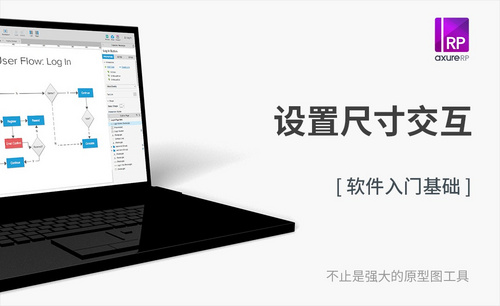psa4纸尺寸怎么设置
ps作为一款功能十分强大的图片编辑软件而受到很多人的青睐,越来越多的小伙伴加入了ps学习者的大军。我们都知道在一般情况下ps中纸的规格都是默认大小的,如果需要标准大小的纸,例如a4,b3纸,难道必须要从网上查阅相关纸的规格自己创建吗?这的确是一个方法,但是执行起来有点麻烦,创建太多的话就很难从一堆规格中选出自己需要的那个。psa4纸尺寸怎么设置呢?今天小编就教大家一个简单快捷的方法。
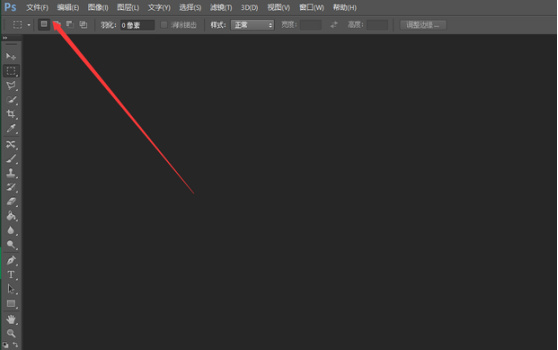
psa4纸尺寸怎么设置
ps作为一款功能十分强大的图片编辑软件而受到很多人的青睐,越来越多的小伙伴加入了ps学习者的大军。我们都知道在一般情况下ps中纸的规格都是默认大小的,如果需要标准大小的纸,例如a4,b3纸,难道必须要从网上查阅相关纸的规格自己创建吗?这的确是一个方法,但是执行起来有点麻烦,创建太多的话就很难从一堆规格中选出自己需要的那个。psa4纸尺寸怎么设置呢?今天小编就教大家一个简单快捷的方法。
1,首先打开ps,点击屏幕左上角的“文件”选项。
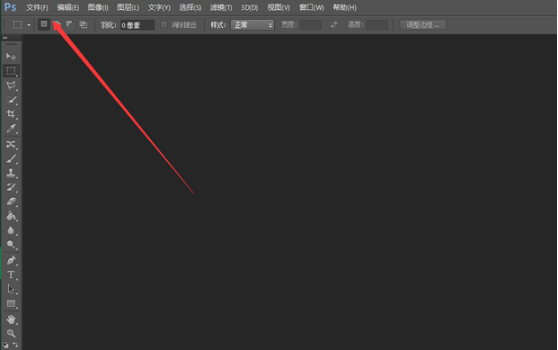
2,然后点击上方选项卡中的“新建”。如下图所示。

3,接下来我们在预设中下拉菜单选择国际标准纸张的选项。
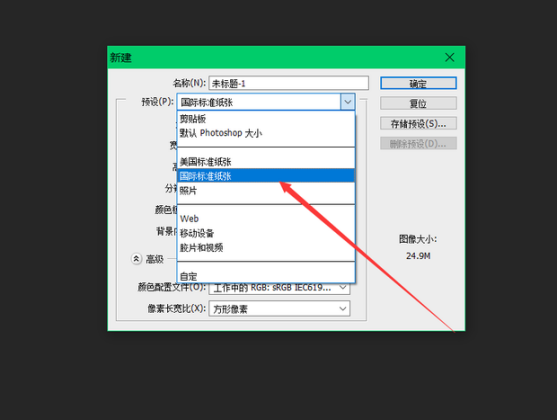
4,然后系统优先自动选择A4,再点击确定按钮。
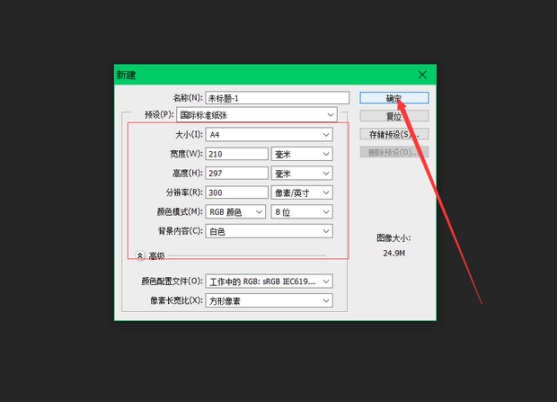
5,最后我们就成功设置好了A4纸尺寸。最终效果如下图所示。
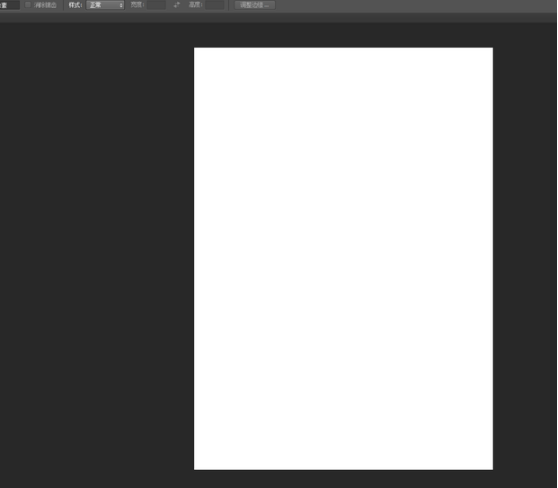
就这样短短几个步骤psa4纸尺寸怎么设置的问题就解决了,看起来是不是非常简单呢?小编认为这个小技巧对于那些经常做海报的小伙伴来说简直不要太好用。可能你认为看一遍教程就可以学会,但是小编建议你在看完教程以后可以打开ps进行实操练习,只有这样才能加深记忆,在你需要用到这个小技巧的时候可以得心应手。
本篇文章使用以下硬件型号:联想小新Air15;系统版本:win10;软件版本:ps2018cc。
psa4纸尺寸怎么设置?
在ps中如果不特意去设置画布大小的话,新建后的画布基本都是横向画布,可有的朋友需要创建A4纸张大小的画布,这样在打印时图片和纸张大小一样就很方便打印了,但是要怎么设置A4的画布呢?下面小编就给大家讲解下创建a4尺寸画布的操作方法:
方法一:Photoshop新建a4纸尺寸
1、在桌面上找到安装好的ps图标并双击打开,然后在点击Photoshop导航栏上的【文件】,
2、在ps弹出的下拉菜单里直接点击【新建】选项,如下图所示:
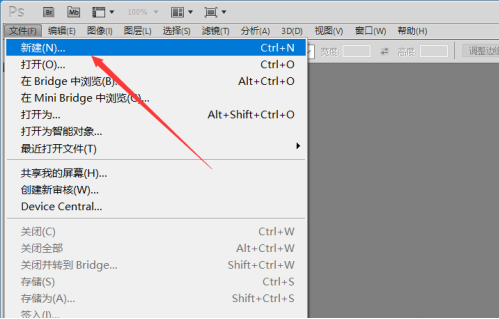
3、点击【预设】后面的下拉框然后选择【国际标准纸张】,如下图所示:
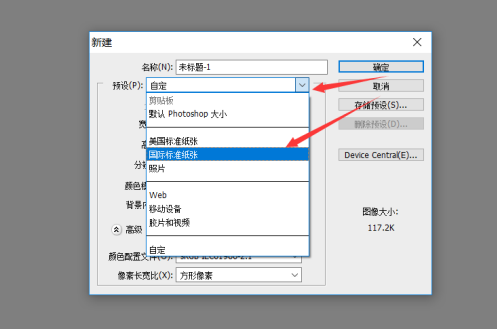
4、然后在点击下面【大小】下拉框,在弹出的菜单里选择【A4】,如下图所示:
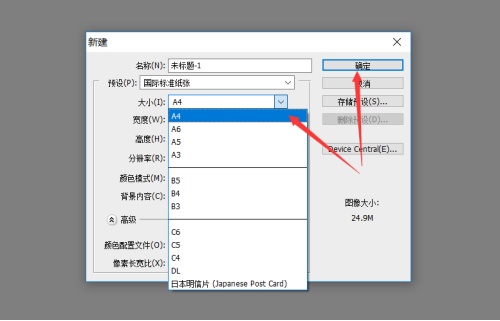
方法二:ps设置a4纸尺寸大小
1、点击ps新建后,在弹出的新建对话框里不用直接点击选择国际标准纸张了,直接来设置宽度为210mm,高度297mm,分辨率300,然后直接点击确定,如下图所示:
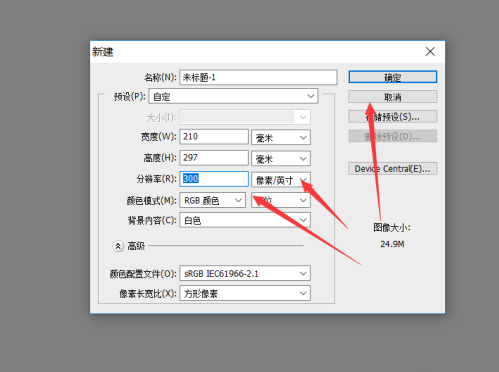
2、确定后,在ps界面就会创建一个A4纸张大小了,如下图所示:

以上就是两种ps创建a4纸尺寸画布的方法,方法都不是很难,大家可以实际操作看看。ps灵活性非常强,还可以设置其他多种多样的画布。
本篇文章使用以下硬件型号:联想小新Air15;系统版本:win10;软件版本:ps (cc2017)。